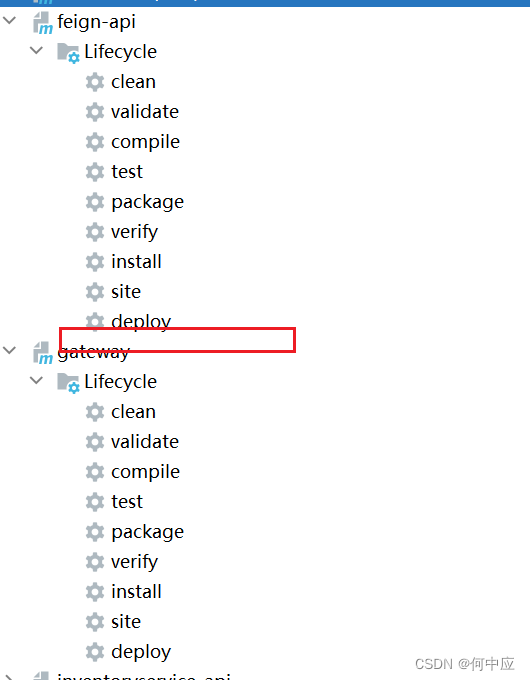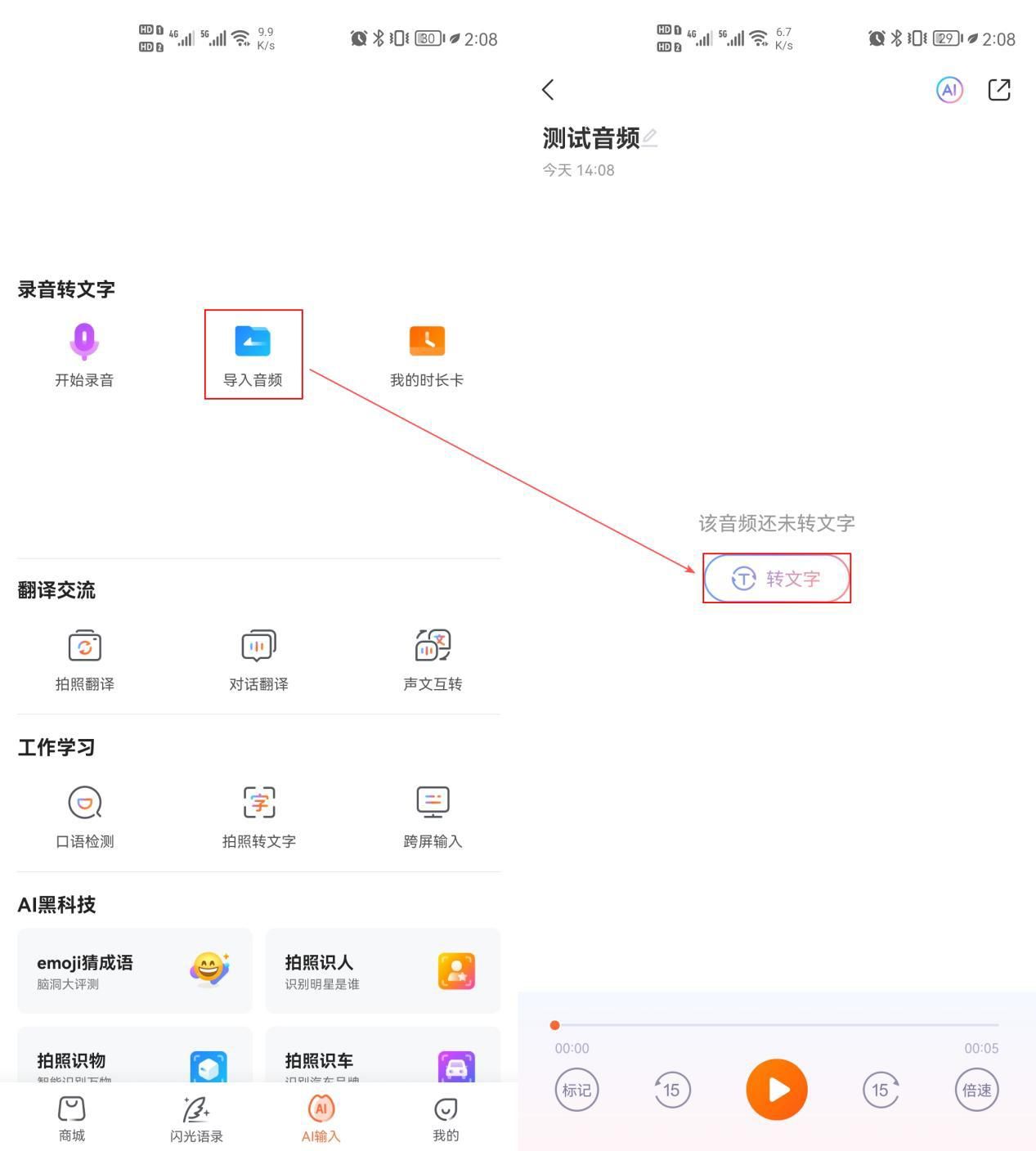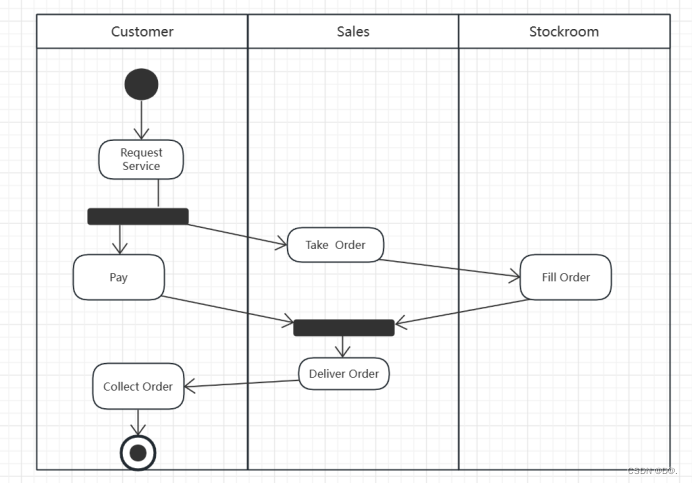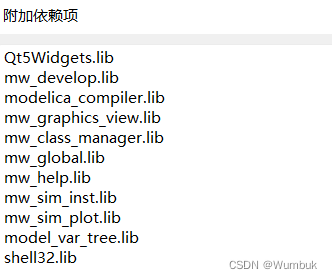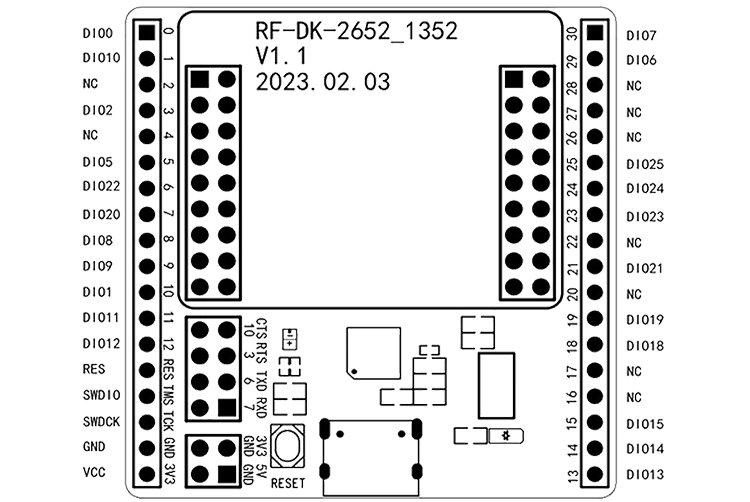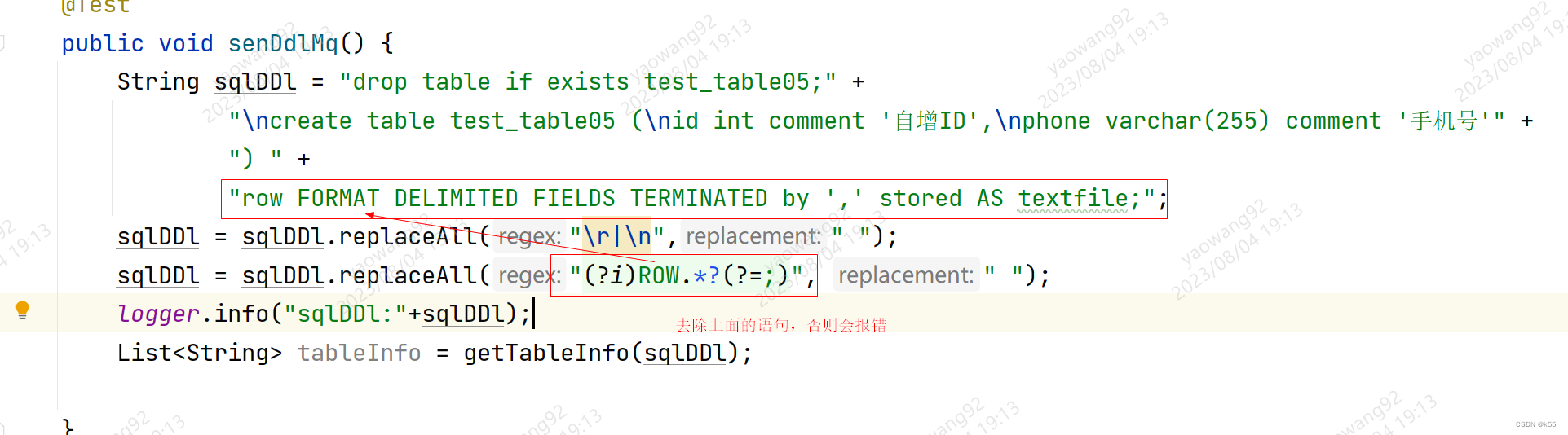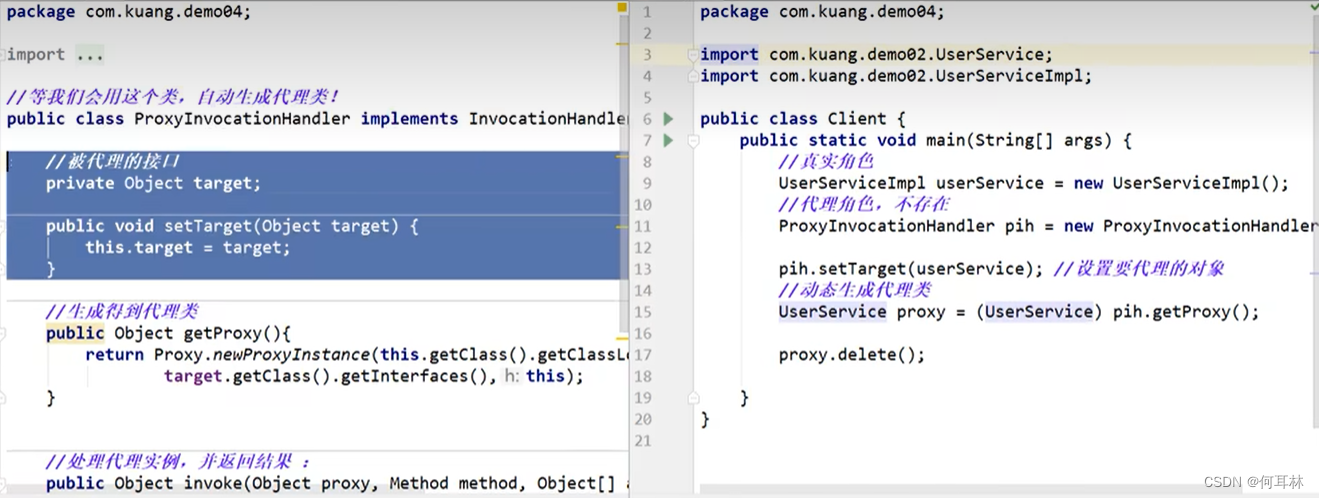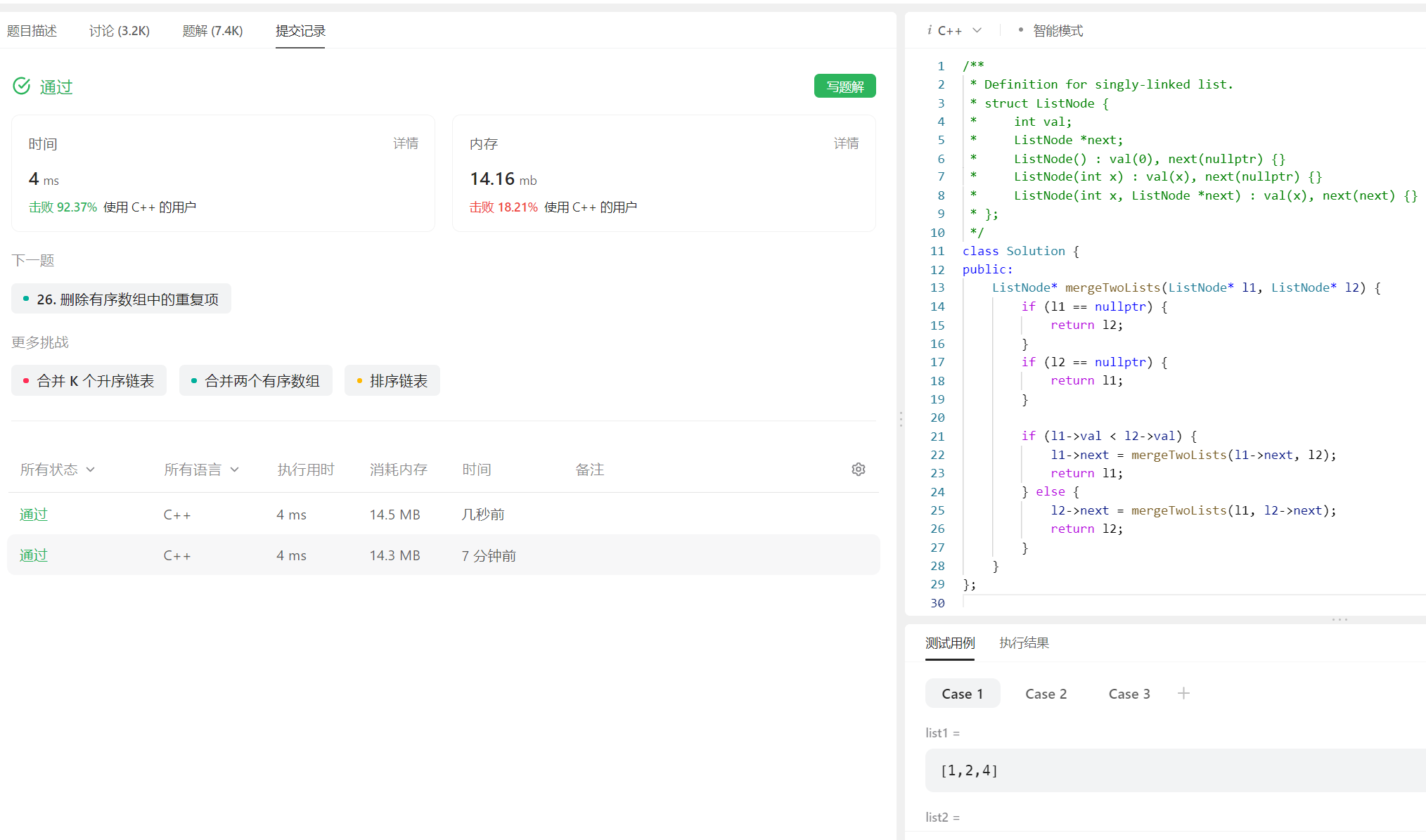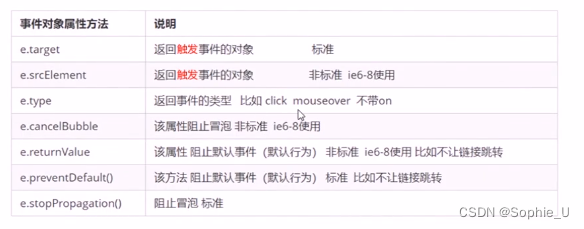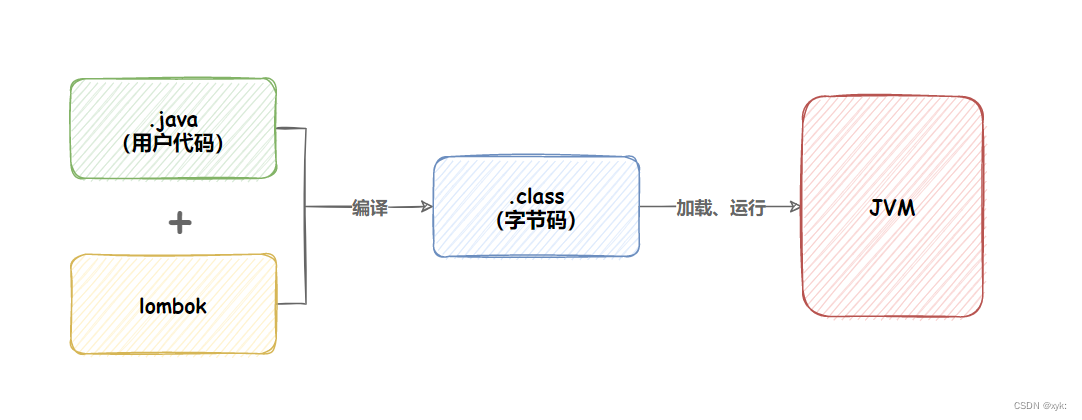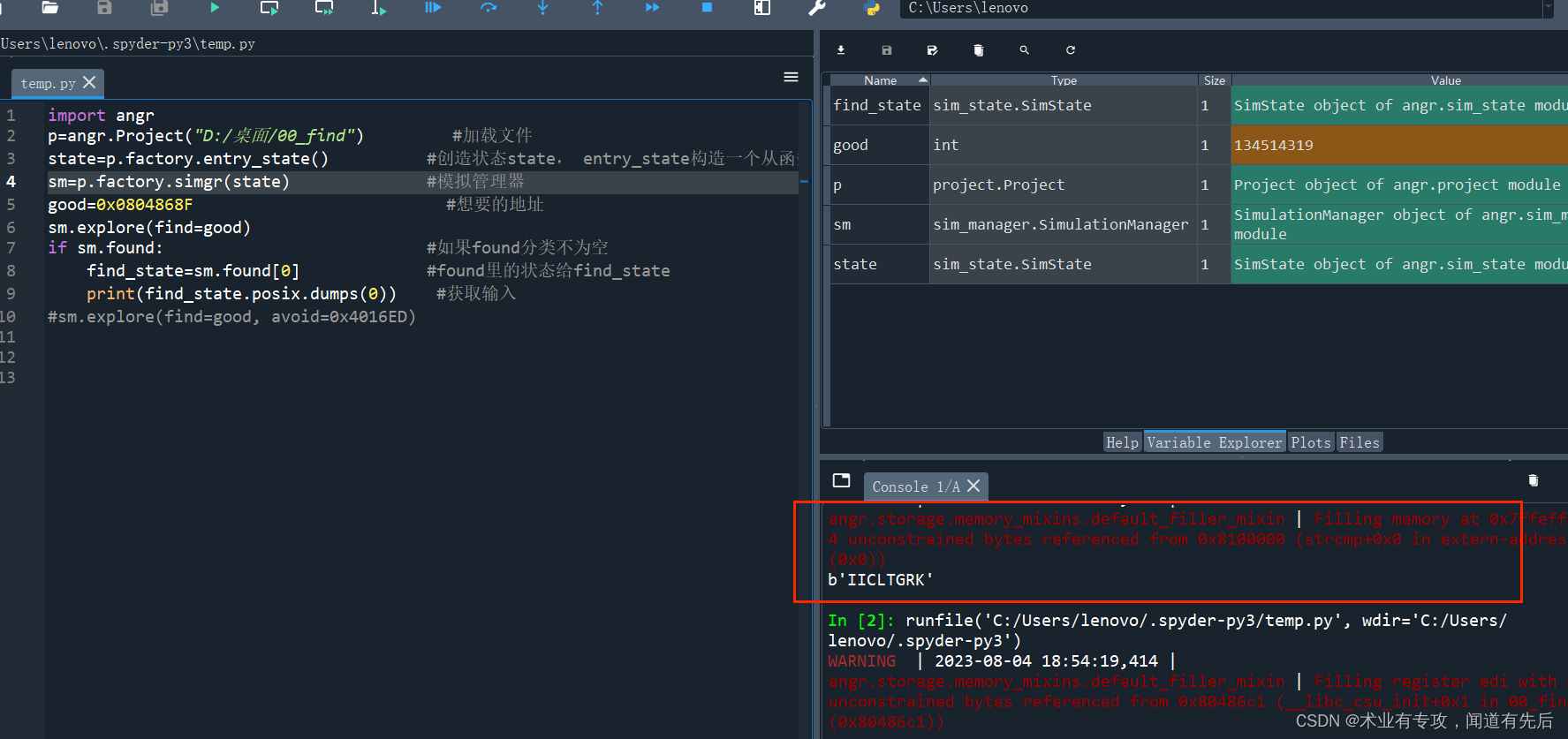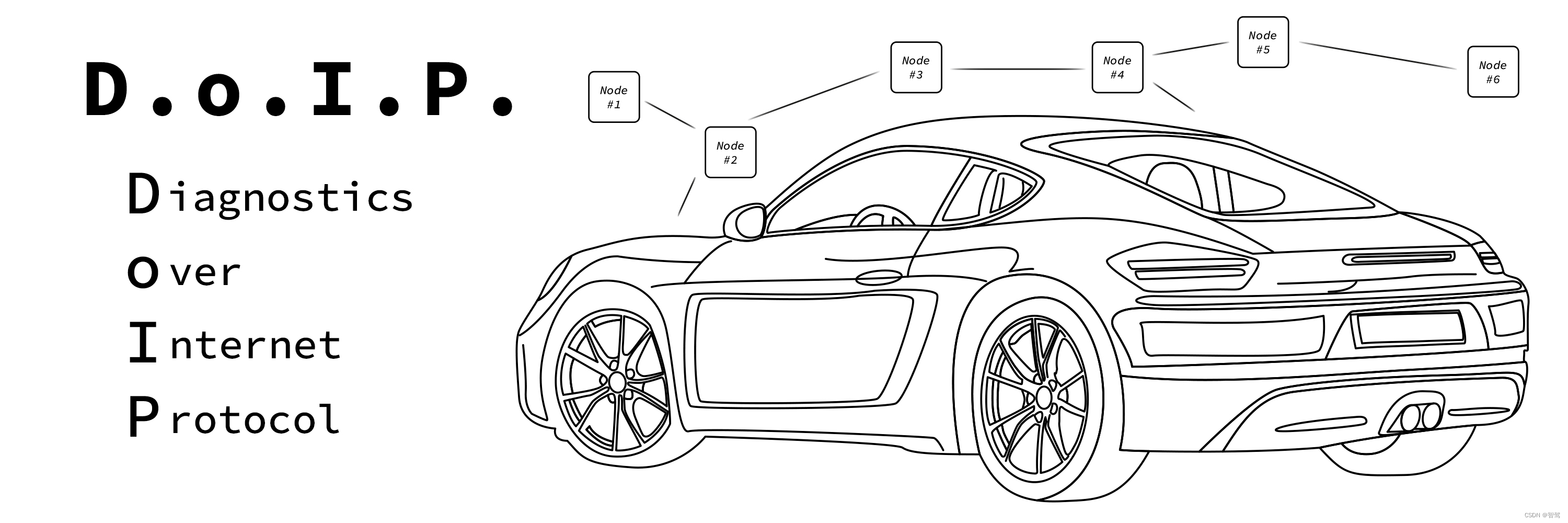1.简介
上一篇宏哥介绍的Xposed是一款可以在不修改APK的情况下影响程序运行的框架。可以编写并加载自己编写的插件app,实现对目标apk的注入、拦截等。一般研究移动安全的都会使用Xposed。
Xposed框架已停止更新,它支持android 6.0-8.1,但它针对android 8.0和8.1的仅为Beta版本。
如果想要在高版本安卓系统下使用xposed,可以考虑安装Edxposed,下面简要说明怎样在android9、10等版本安装Edxposed。
由于Xposed不支持Android8以后的版本(作者不维护了)很多机型出厂都是Andorid9,为了继续使用Xposed框架,推出了EdXposed框架这个接盘侠,可对xposed插件兼容。支持Android版本如下:
- Android (8.x)[sdk26 / 27]
- Android pie(9) [sdk28]
- Android Q(10) [sdk29]
根据自己的Android版本选择对应的框架!
- GitHub地址:https://github.com/ElderDrivers/EdXposed
2.安装对象
1.宏哥这里还是以夜神模拟器为例,推荐使用《夜神模拟器 64位-安卓9版本》,如下图所示:
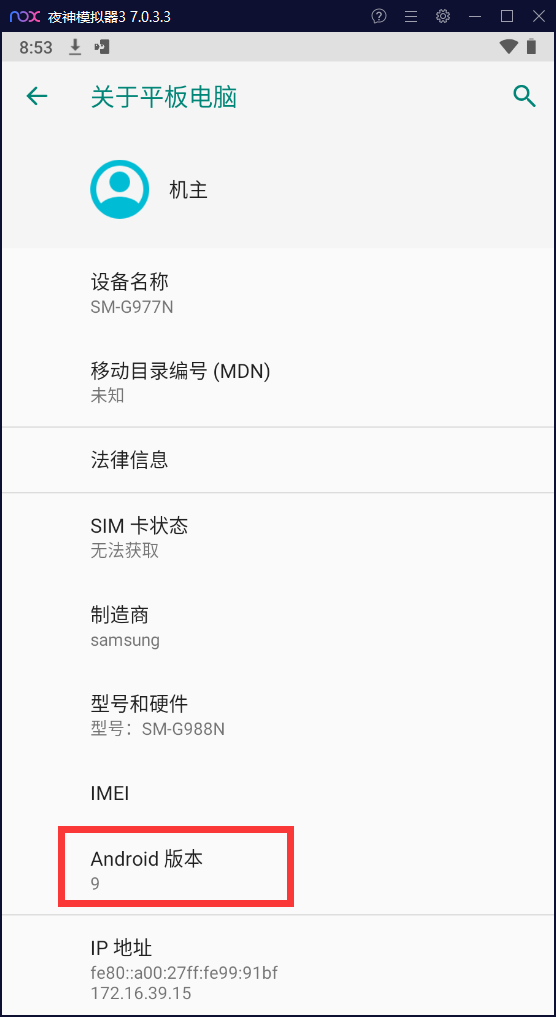
如果你想学习接口自动化测试,我这边给你推荐一套视频,这个视频可以说是B站播放全网第一的接口自动化测试教程,同时在线人数到达1000人,并且还有笔记可以领取及各路大神技术交流:798478386
【已更新】B站讲的最详细的Python接口自动化测试实战教程全集(实战最新版)_哔哩哔哩_bilibili【已更新】B站讲的最详细的Python接口自动化测试实战教程全集(实战最新版)共计200条视频,包括:1.【接口自动化】目前软件测试的市场行情以及测试人员能力标准。、2.【接口自动化】全面熟练Requests库以及底层方法调用逻辑、3.【接口自动化】接口自动化实战及正则和JsonPath提取器的应用等,UP主更多精彩视频,请关注UP账号。 https://www.bilibili.com/video/BV17p4y1B77x/?spm_id_from=333.337
https://www.bilibili.com/video/BV17p4y1B77x/?spm_id_from=333.337
2.在设置-->基础那里开启root。如下图所示:
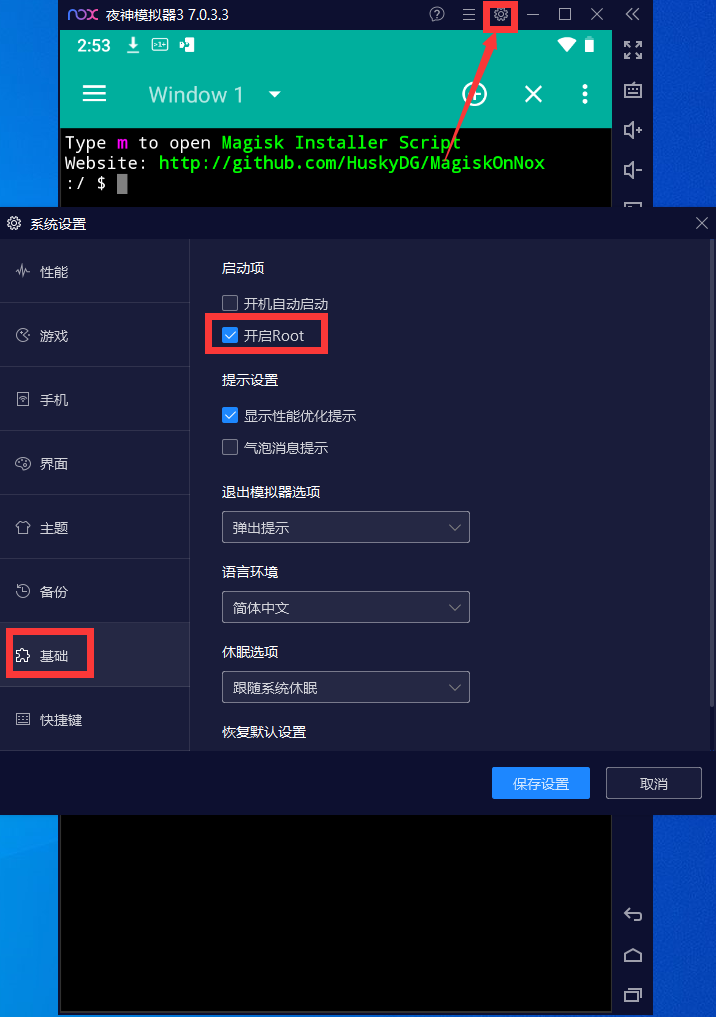
3.安装Magisk框架
3.1 Magisk简介
Magisk/面具,(M框架)通过挂载一个与系统文件相隔离的文件系统来加载自定义内容,为文件系统分区打开一个通往平行世界的入口,所有改动都在Magisk分区中发生,又可以被认为是没有发生过。
3.2 Magisk功能
获取完全root功能(既SuperSU之后)
得益于独特的挂载机制,针对性的隐藏Root(绕过应用Root检测)
3.3 Magisk安装
1.安装 magisk-on-android-x86.apk ,下载地址: 文件下载-奶牛快传 Download |CowTransfer 下载好了安装在模拟器中,然后打开,如下图所示:
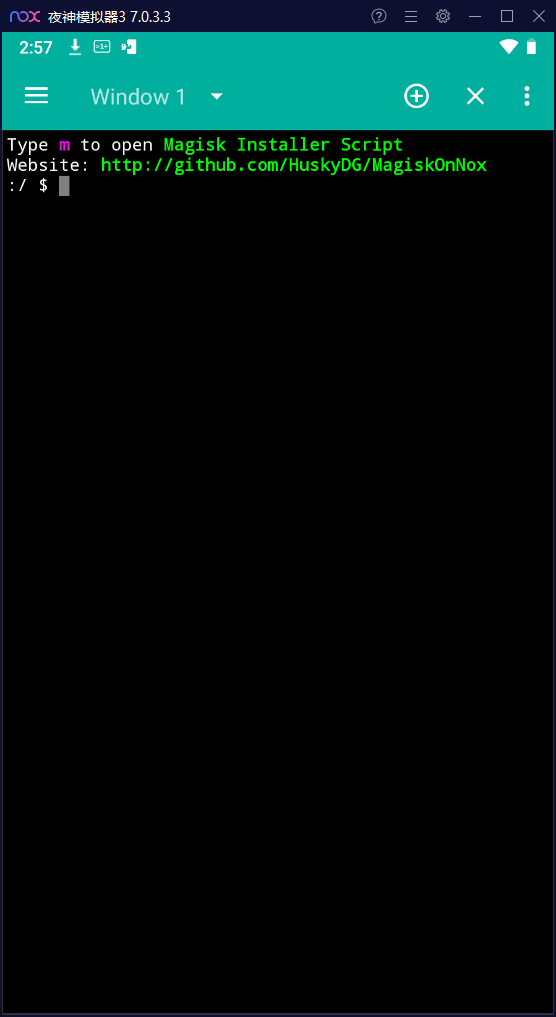
A.在终端 输入命令 inmagisk 后 回车,再输入命令 y ,回车,之后会弹出 请求 root权限 的窗口,勾选 永久记住选择 那个选项 并 点击 允许。如下图所示:
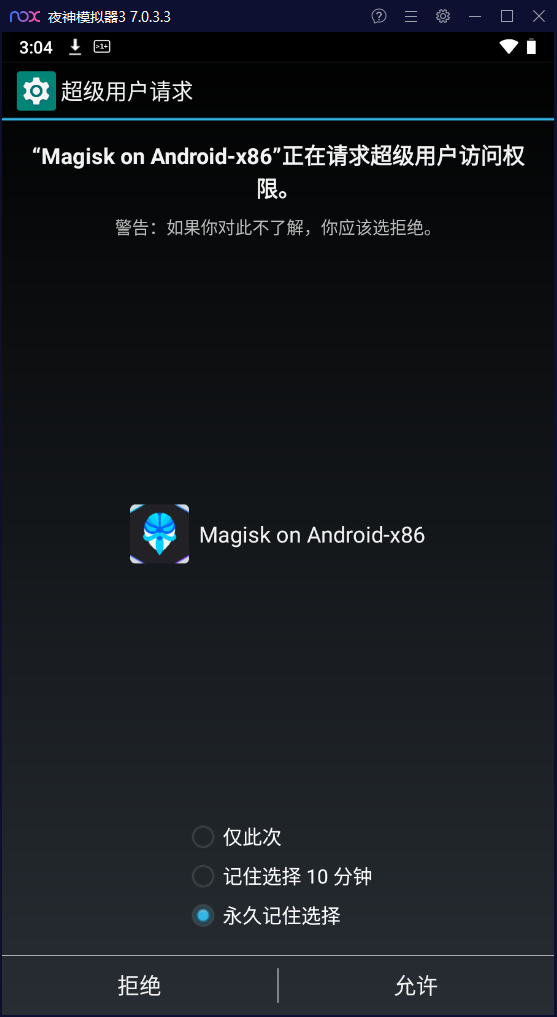
B.然后出现这个界面👇,输入 1(安装 magisk), 回车
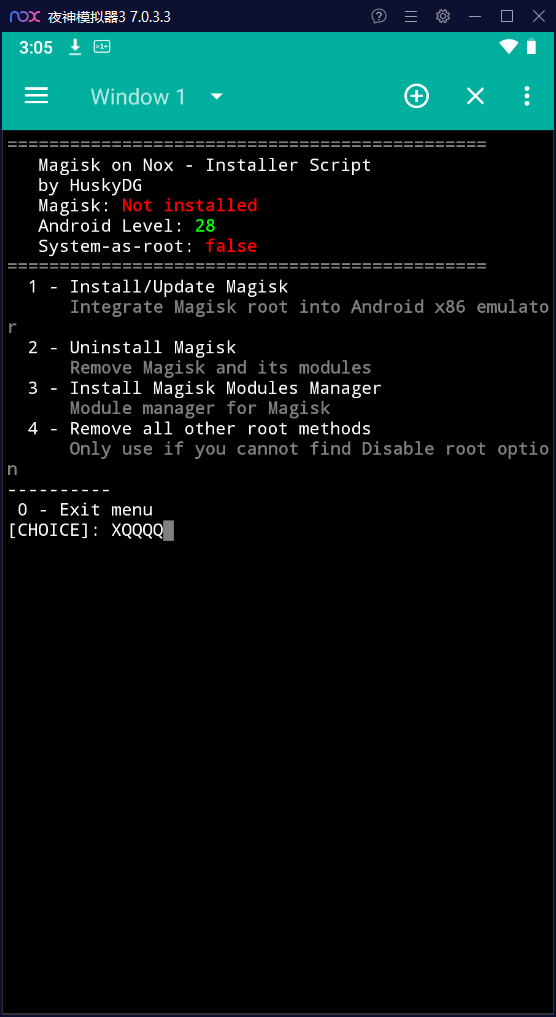
👇输入 a, 回车(a 是 直接 安装 离线版 24.1 比较方便快捷,有条件的可以 输入 1 下载最新版,网络不行的没法下,我就没办法下载)
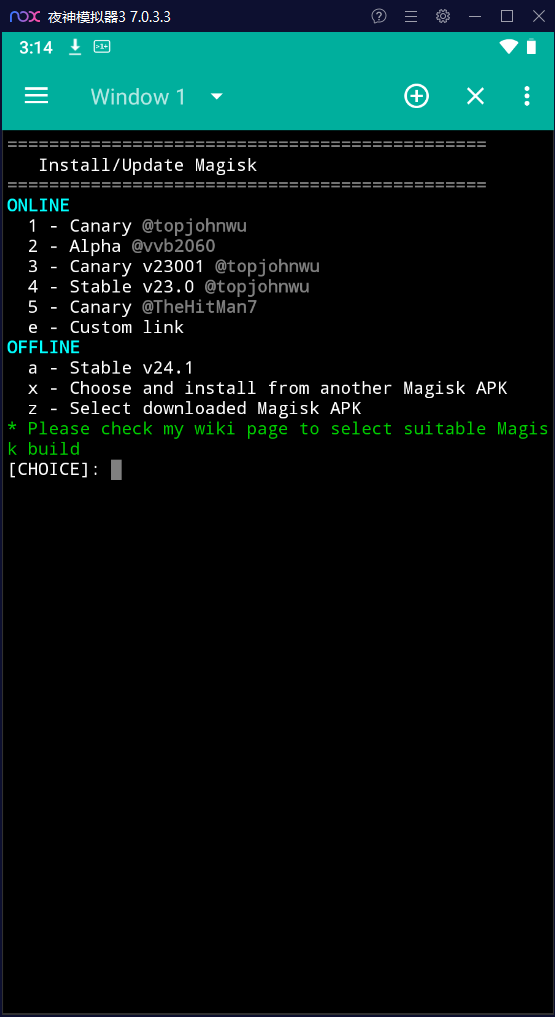

👇 输入 1 ,回车 (选择 分区)
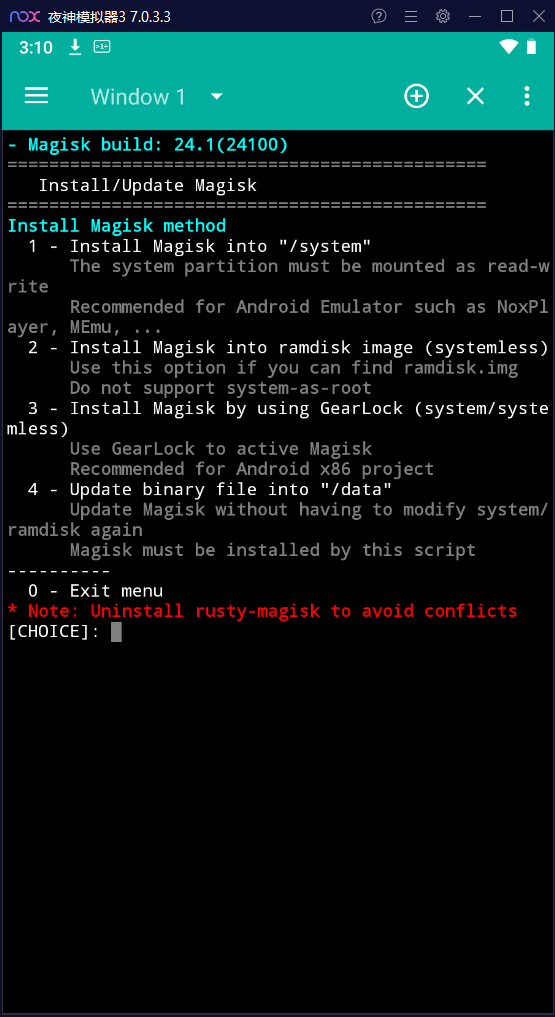
👇 出现这种 就是 成功了
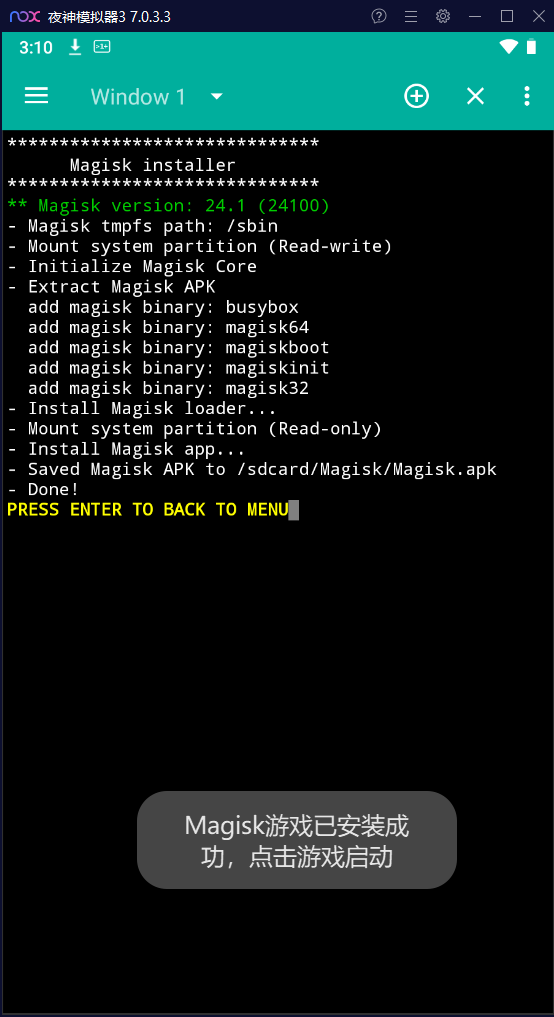
这样,界面上 应该 就会 出现 magisk 图标 了(没有可能就是装失败了,或其他原因)
C.在设置中 去掉勾选 开启root (不用 root了),然后 重启, 显示这样 就是 安装成功
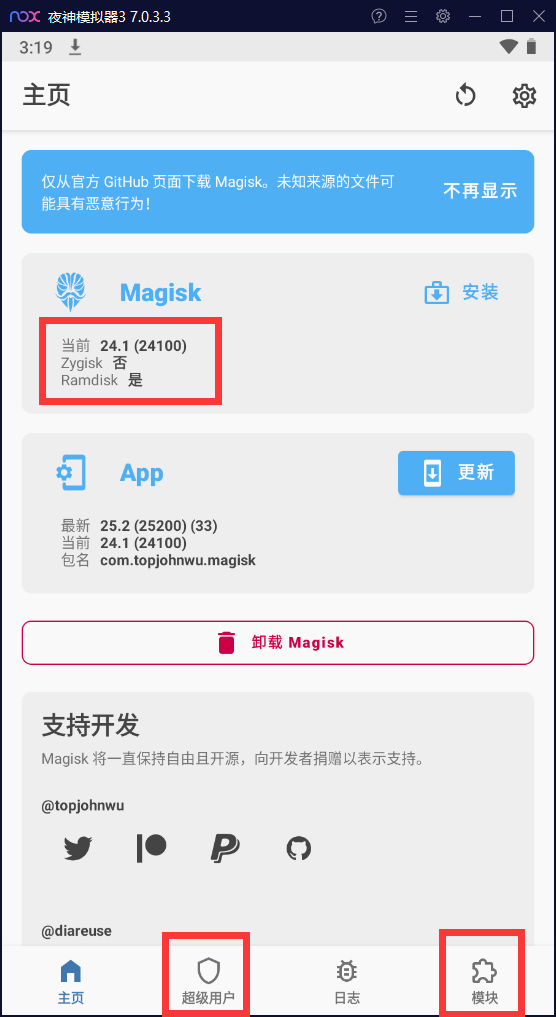
4.安装EdXposed
4.1安装 Riru-Core
1.因为EdXposed依赖于Riru-core,所以需要先安装Riru。地址:https://github.com/RikkaApps/Riru/releases 宏哥选择最新版本。如下图所示:
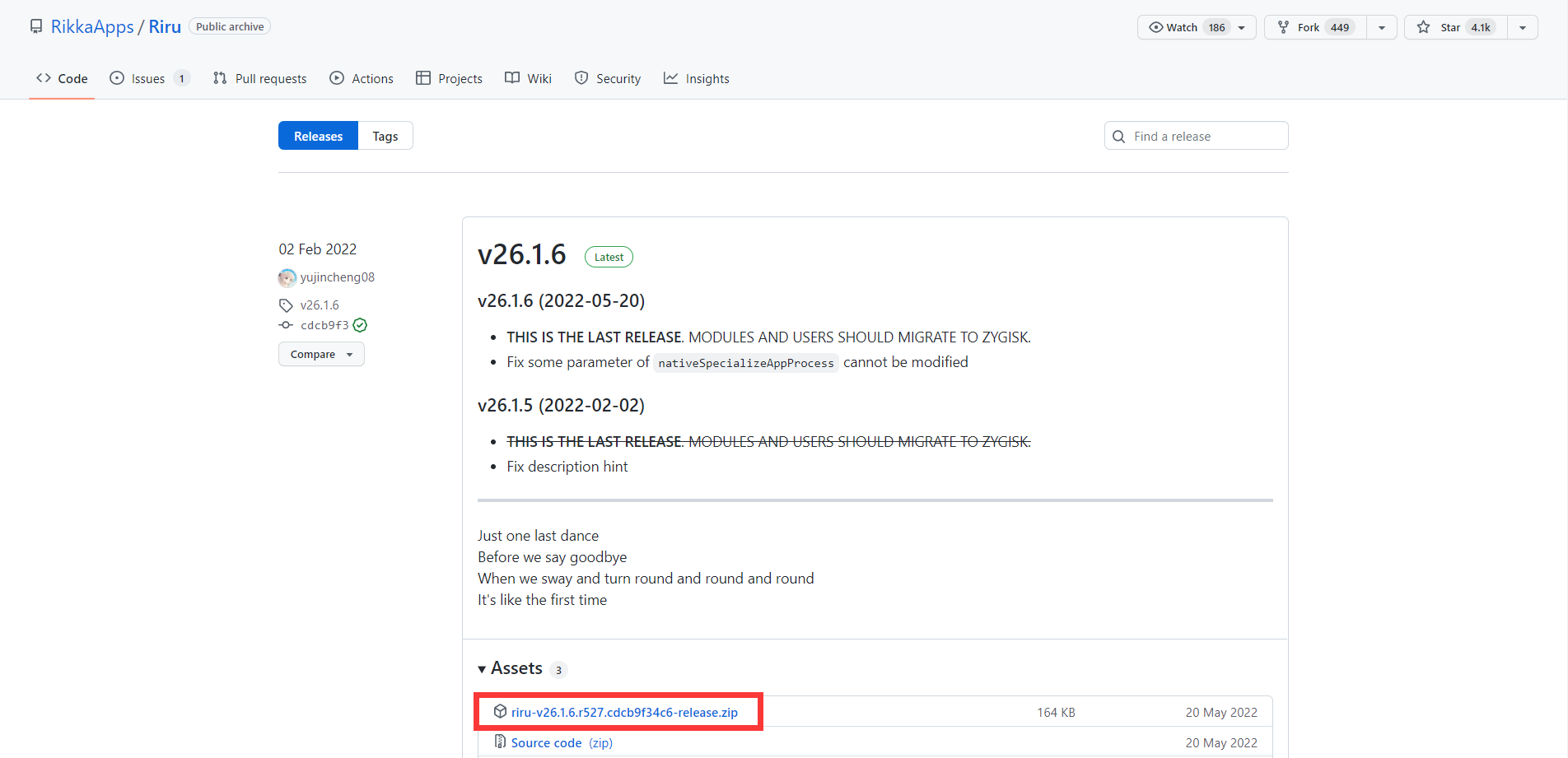
2.下载后将它放入到模拟器的/sdcard/Pictures文件夹下,使用magisk 安装,点击图标,如下图所示:
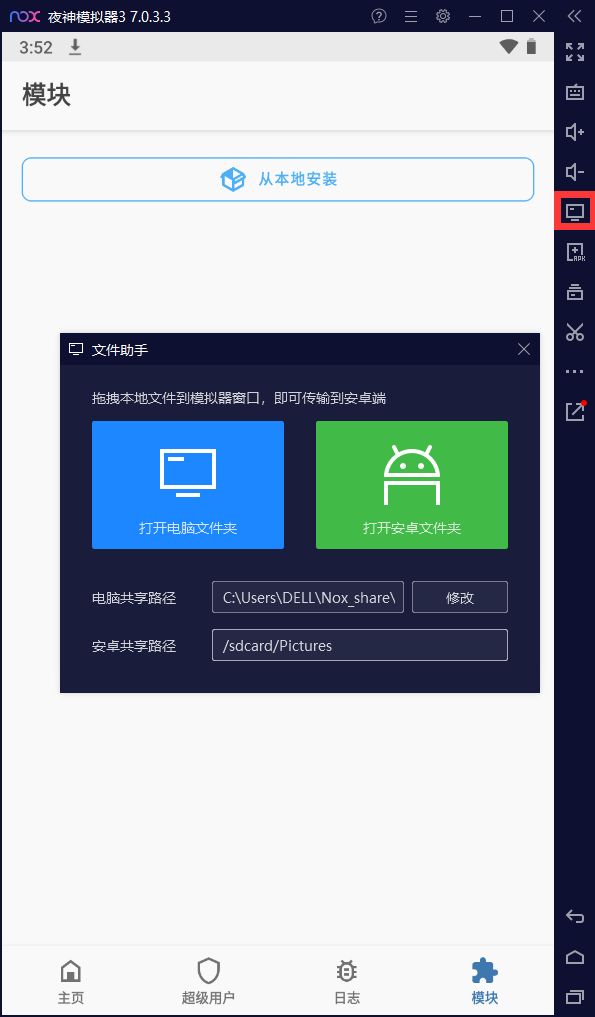
3.点击“打开电脑文件”,然后将安装的压缩包复制在ImageShare目录下,如下图所示:
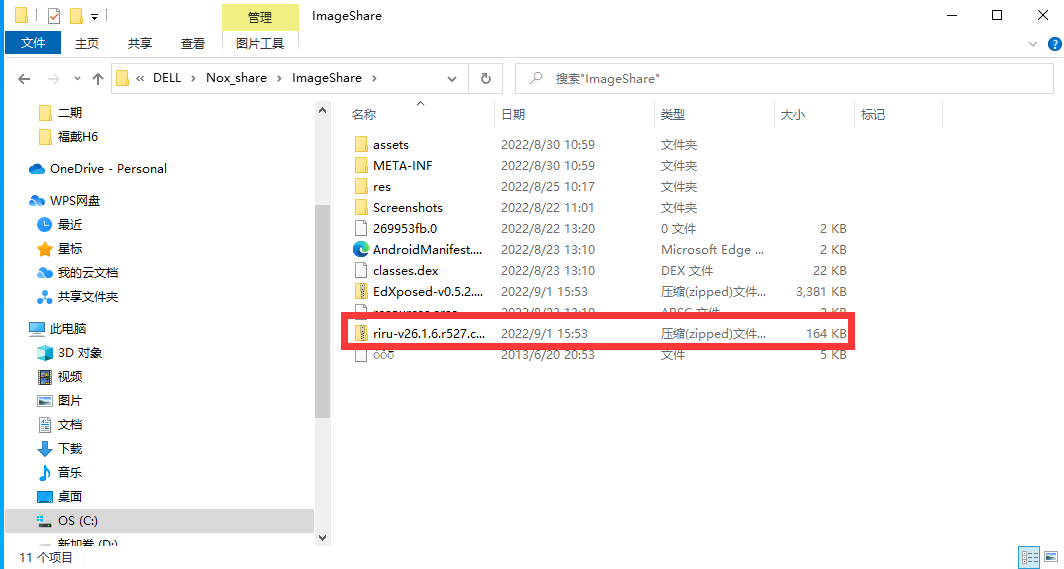
4.启动magisk后,点击“模块”,然后点击“本地安装”,如下图所示:
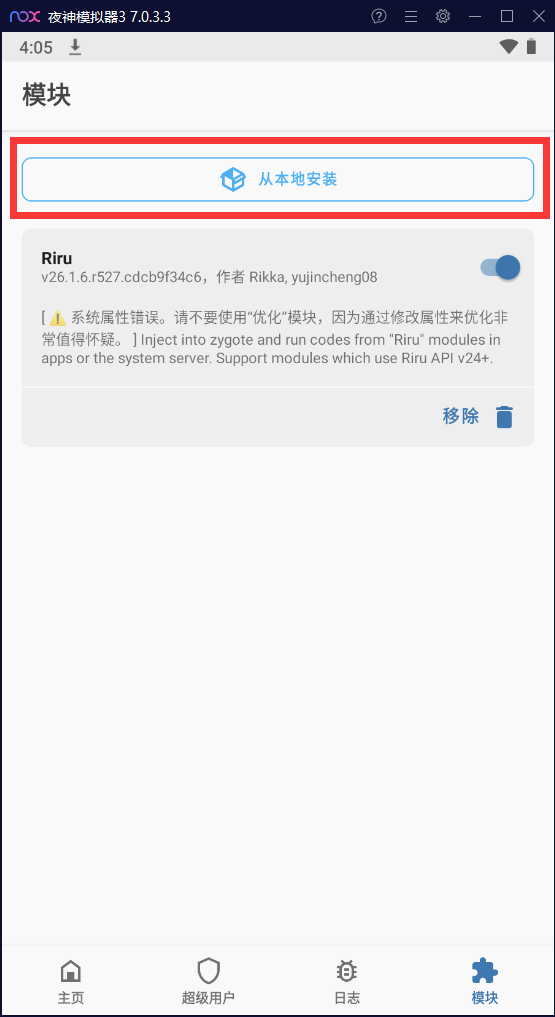
5.选择下载的压缩包,如下图所示:
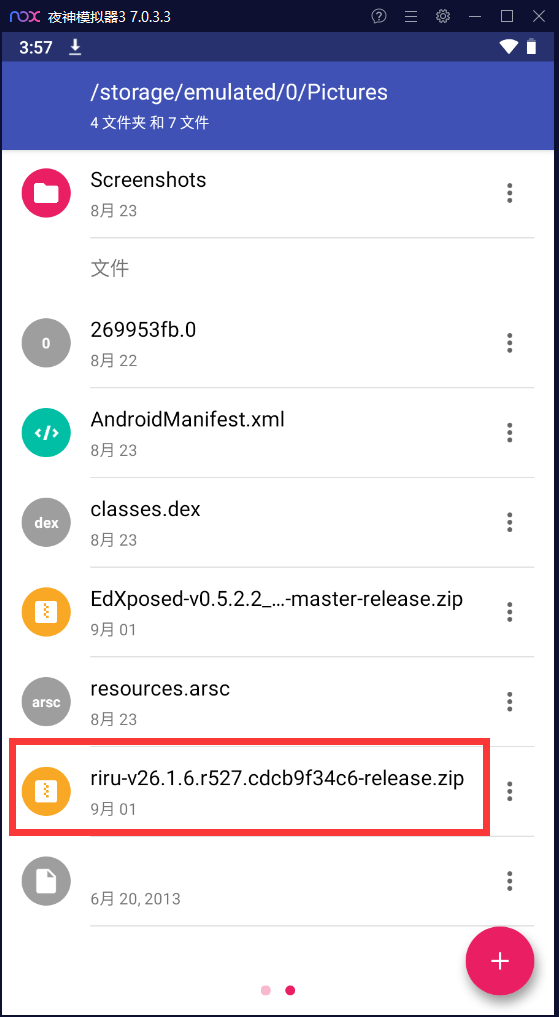
6.点击“重启”,如下图所示:
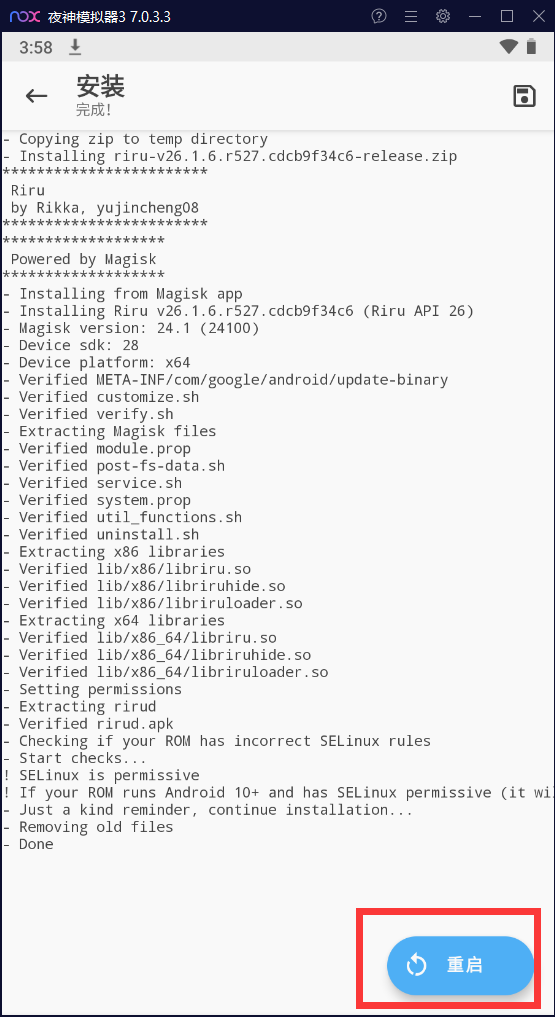
4.2安装EdXposed
下面安装EdXposed。下载地址:https://github.com/ElderDrivers/EdXposed/releases/
宏哥选择版本0.4.5.1别下最新版本的v0.4.6.0_beta 这个适合安卓10.0版本以上的,跟magisk不兼容,到时候安装好后,重启会进不了手机桌面,到时候只能重刷系统,或者清除数据。切记并不是最新版本就是最好的,适合兼容的,才是最好的。
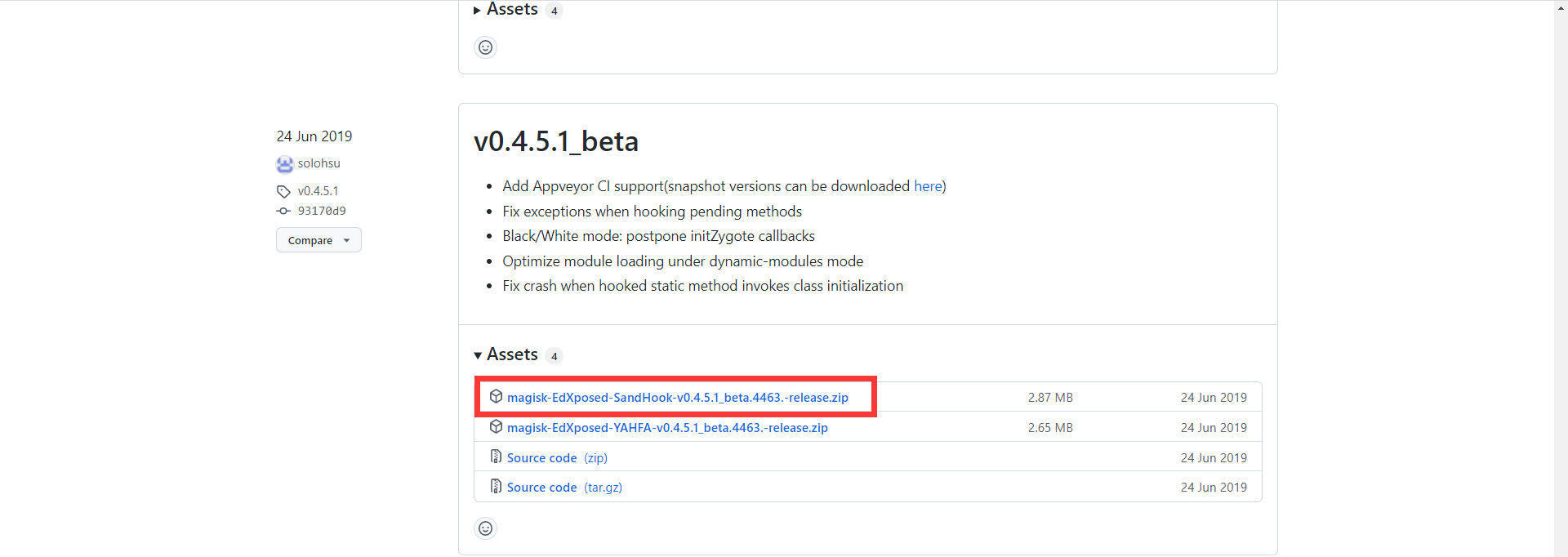
与安装riru一样,下载好后放入到/sdcard/Pictures中,依照上面的方式在magisk 安装EdXposed模块。
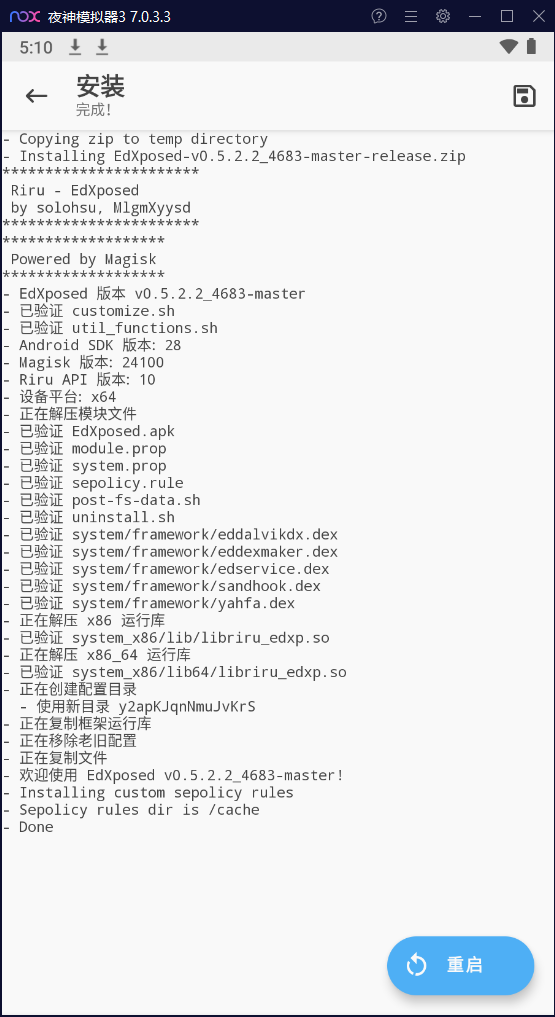
4.3安装EdXposed管理器
安装EdXposed管理器(管理xposed插件的开启和关闭)。
官方的说明如下:

所以我们直接安装EdXposed Manager。有许多版本,我们下载哪一个呢?我们下载的EdXposed是0.4.5.1 这个发行日期为2019-06-24我们找一个最接这个时间的EdXposed管理器版本即可这里我选择了4.5.3版
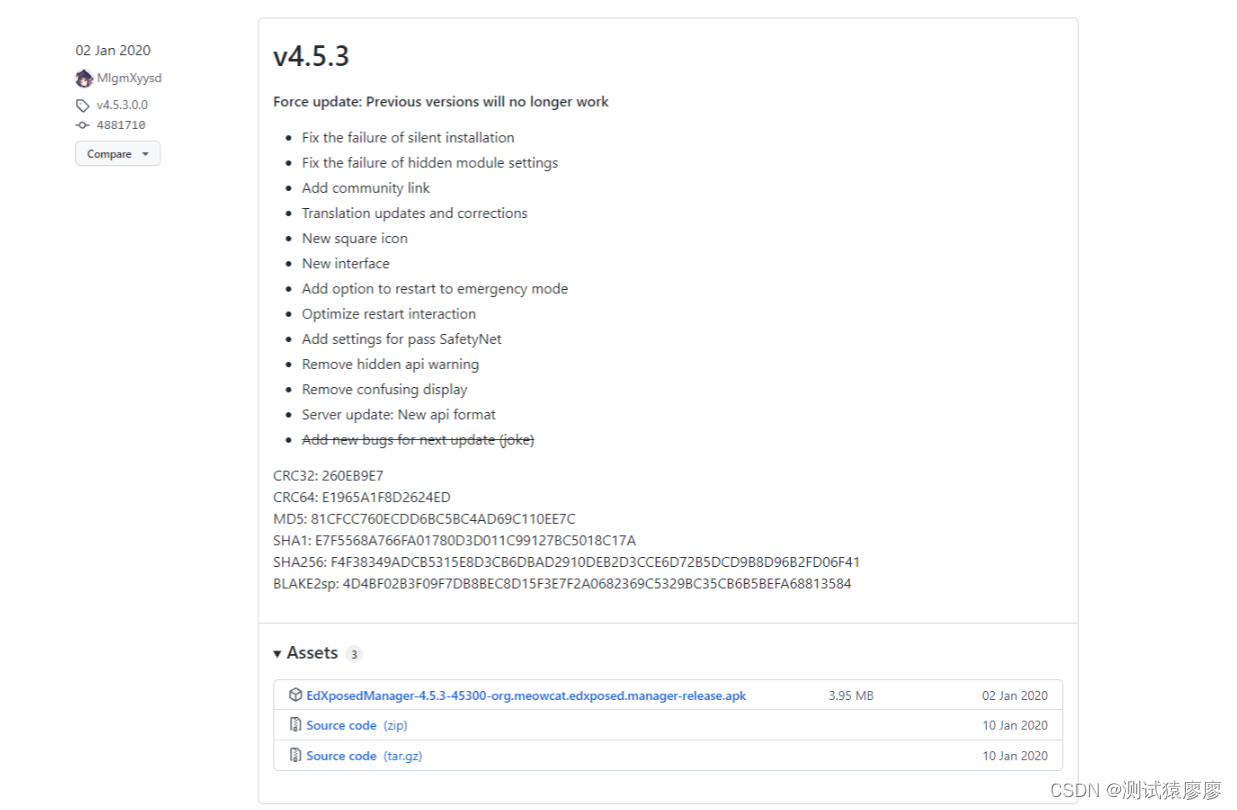
1.下载好安装好,下载地址:https://github.com/ElderDrivers/EdXposedManager/releases 启动软件,如下图所示:
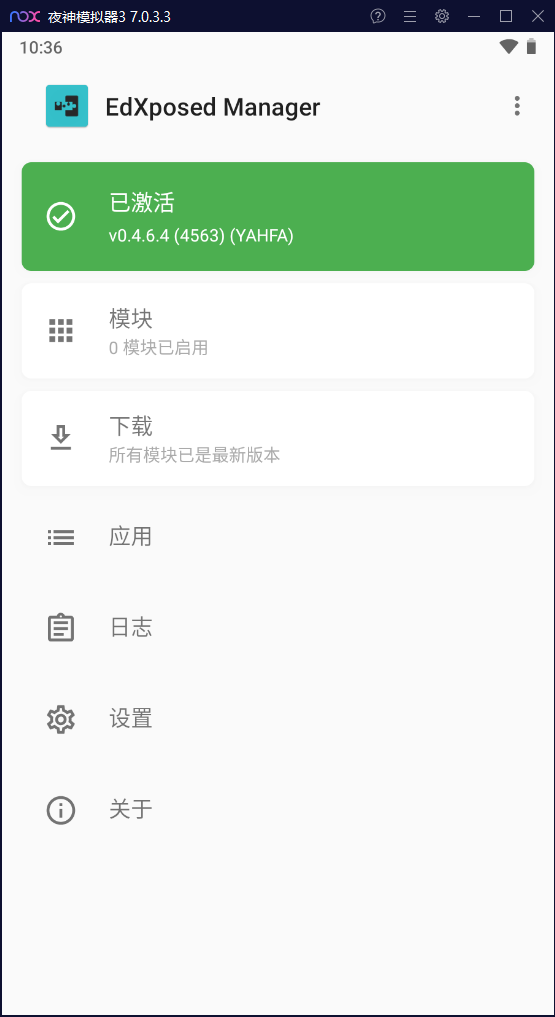
2.下载安装JustTrustMe插件,如下图所示:
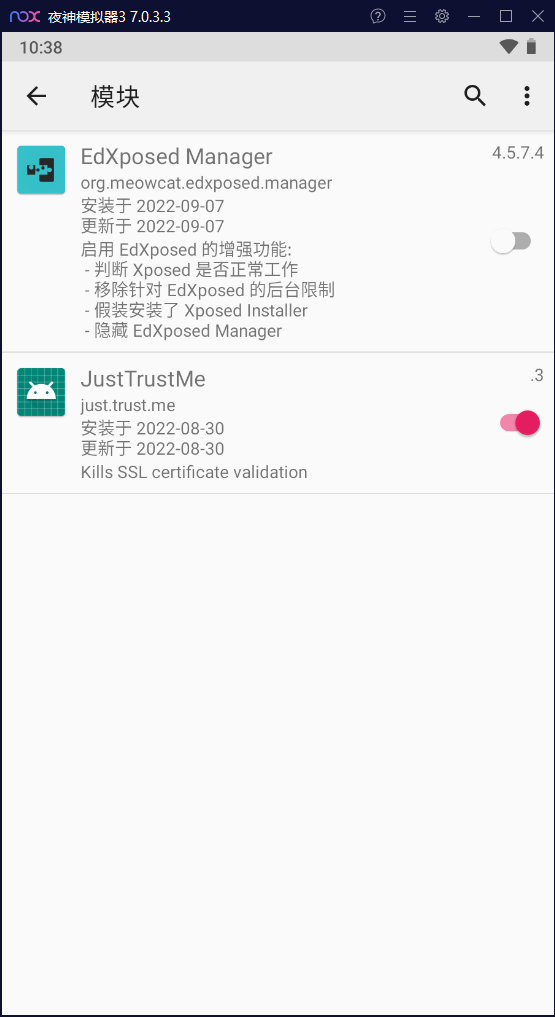
3.JustTrustMe难以在Android系统上起作用,这里需要使用 TrustMeAlready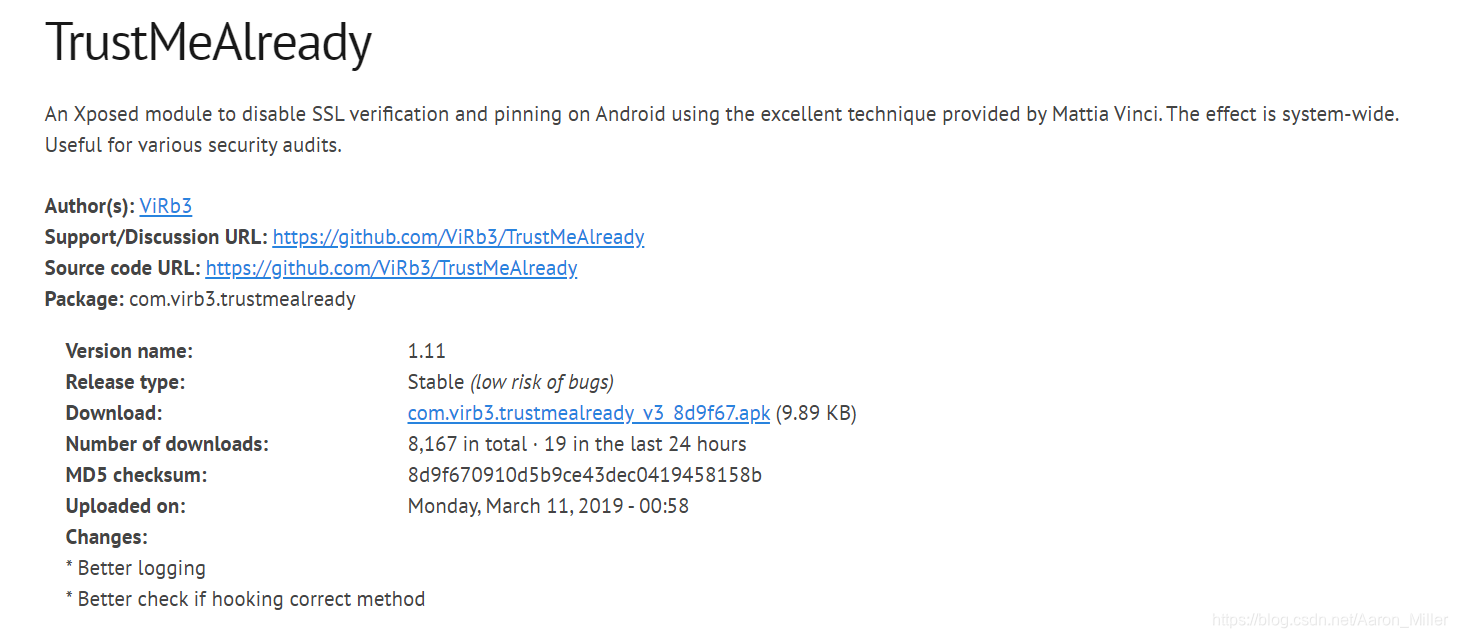

下载安装后在EdXposed中启动模块即可,下载地址:https://repo.xposed.info/module/com.virb3.trustmealready 。如下图所示:

5.小结
5.1EdXposed未激活(未安装)
1.在EdXposed Manager中将EdXposed下载更新到最新版本,如下图所示:

2.然后使用Magisk安装最新的EdXposed重启看看是否成功。如下图所示:
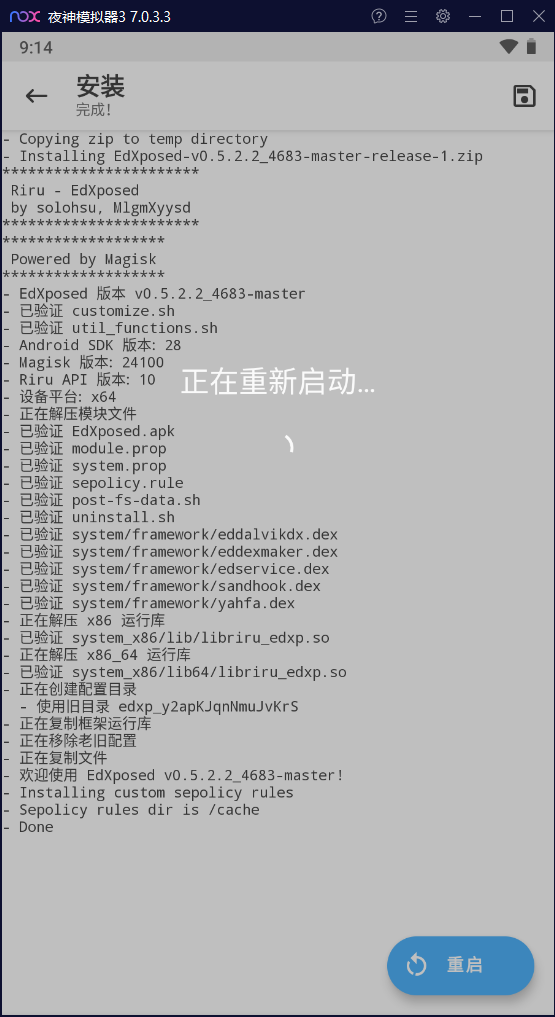
5.2magisk异常
我们在刷入面具magisk后可能会遇见一种异常状态,如下图所示:
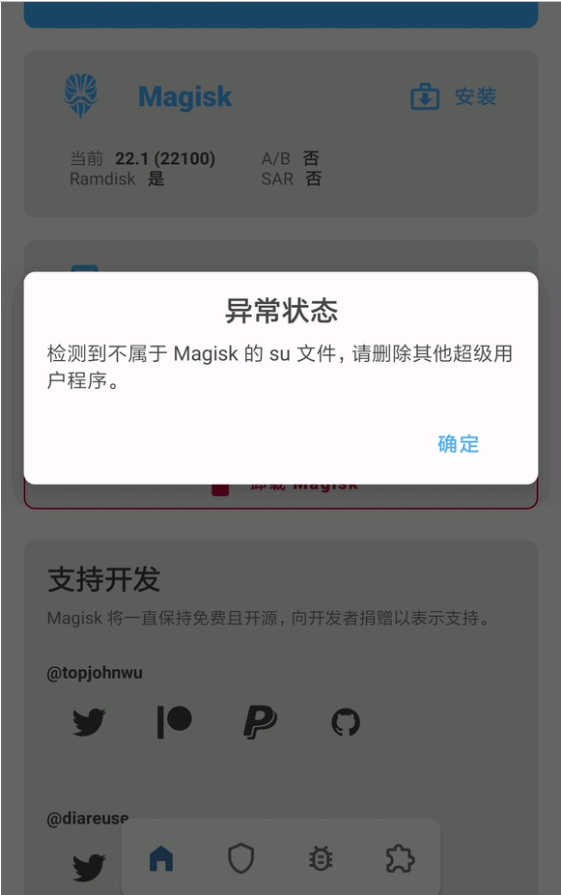
1.下载安装ES浏览器,自己百度下载一个,宏哥这里就不说下载地址了。然后启动软件开启“Root工具箱”和“显示隐藏文件”,如下图所示:
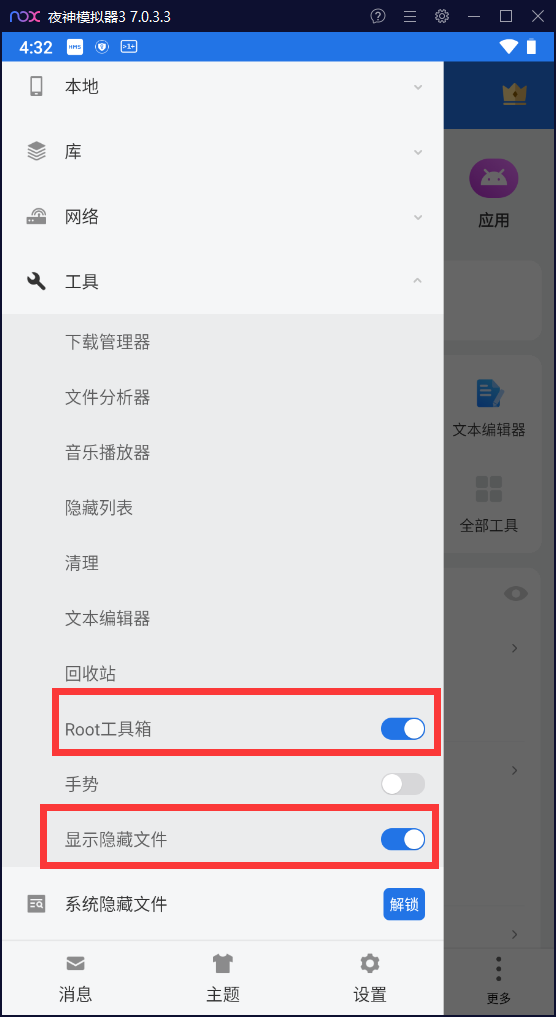
2.然后点击“本地”找到“System”目录,如下图所示:
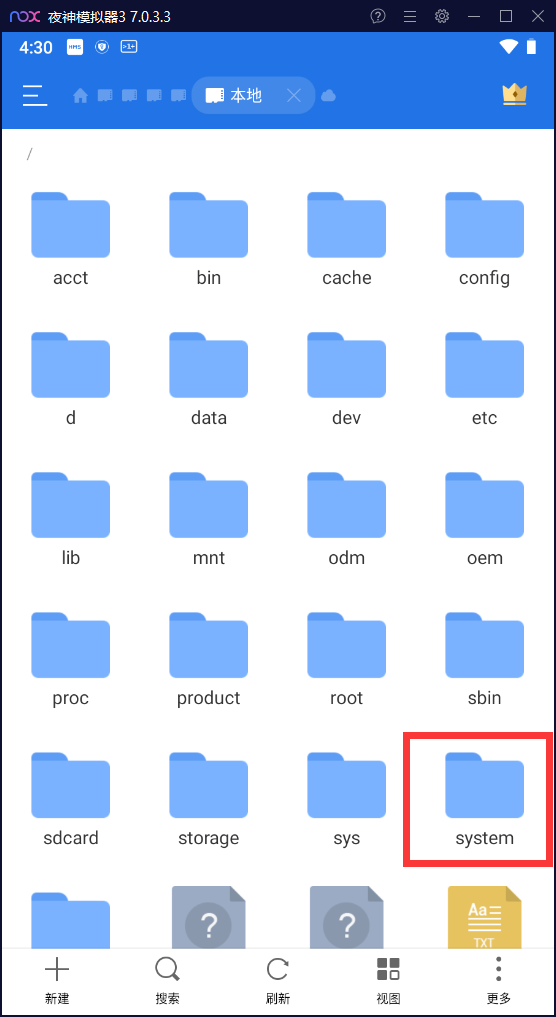
3.进入后,找到“Xbin”目录,如下图所示:
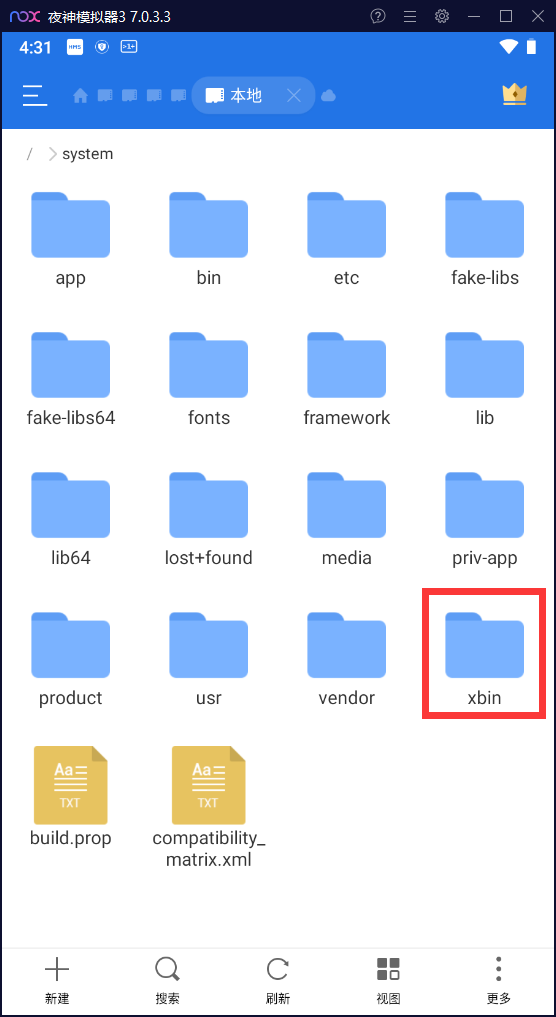
4.在xbin文件夹下找到“Su”文件,如下图所示:
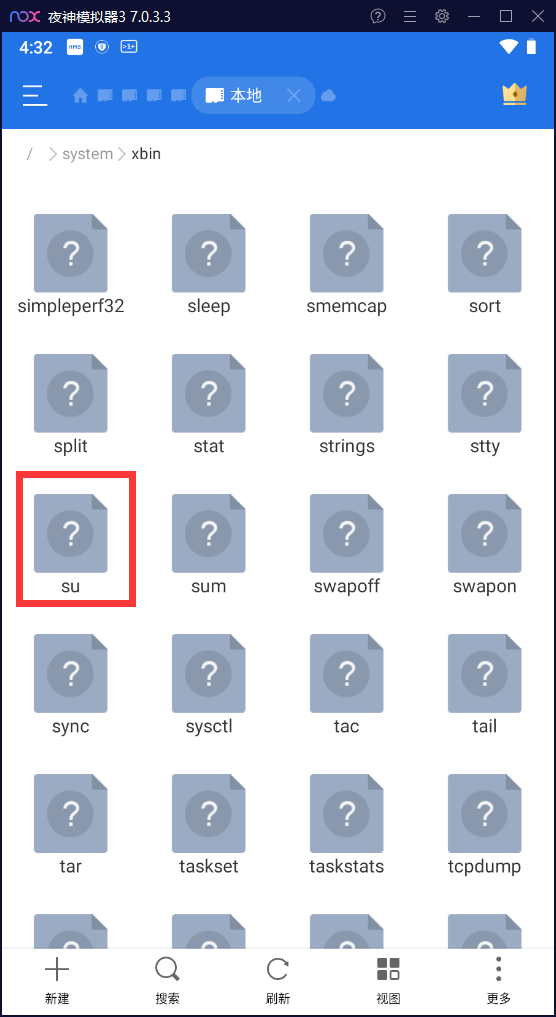
5.长按文件后选中,点击删除,如下图所示:
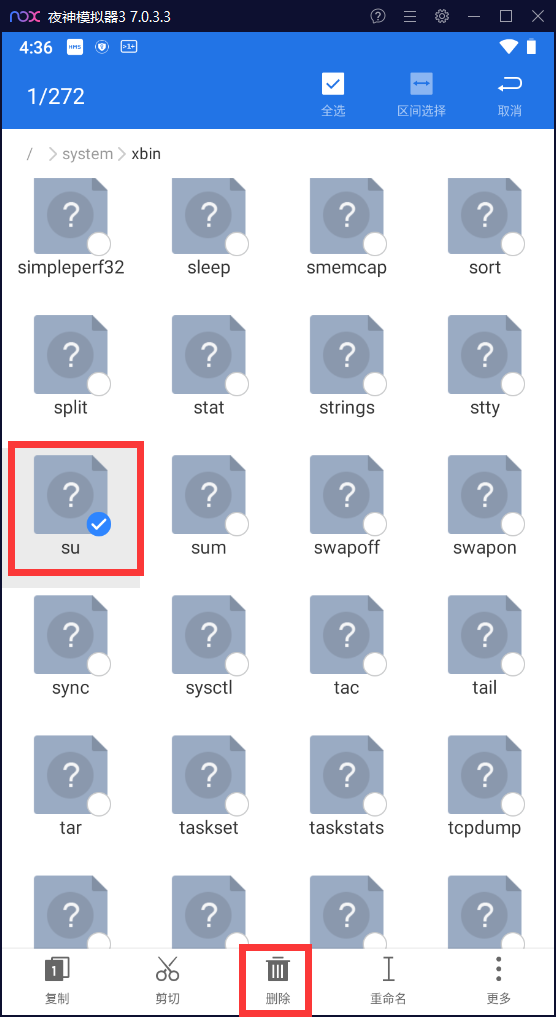
6.重启magisk后,便正常了。